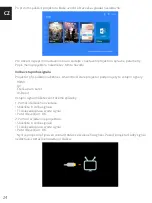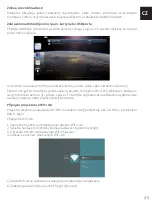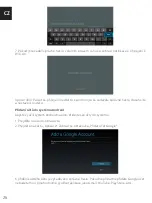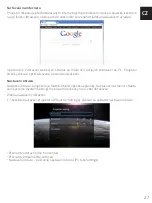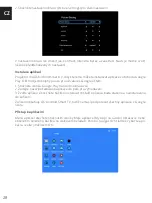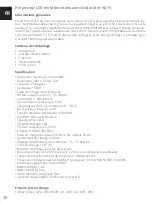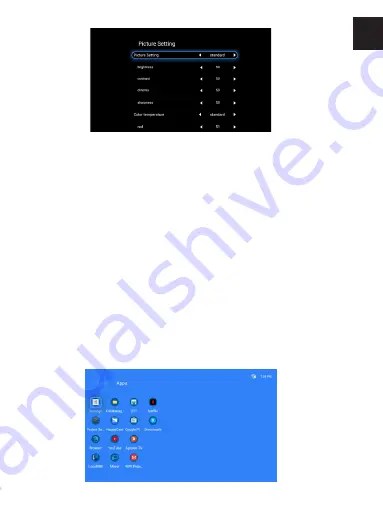
37
2. Cliquez sur l’icône „Picture Setting” pour entrer les paramètres d’image avancés
L’utilisateur peut changer la luminosité, le contraste, l’intensité de la couleur et la mise au point.
Il est également possible de sélectionner l’un des nombreux paramètres prédéfinis.
Pour quitter les paramètres d’image, cliquez sur Retour sur le projecteur ou sur EXIT sur la
télécommande.
Installation de programmes supplémentaires
Le projet dispose d’un système Android SMART TV intégré, qui permet d’installer des logiciels
supplémentaires sur l’appareil à l’aide de l’application Play Store. Le Play Store est disponible
uniquement pour les utilisateurs ayant ajouté leur compte Google à l’appareil.
1. Cliquez sur l’icône „Google Play” sur l’écran de démarrage.
2. Entrez le nom de l’application requise dans le champ de recherche.
3. Sélectionnez l’application et cliquez sur „Installer”, l’application sera téléchargée et installée
sur l’appareil.
Remarque: Étant donné que l’appareil est un périphérique de type SMART TV, il se peut que
toutes les applications ne soient pas compatibles. Si tel est le cas, Play Store n’autorisera pas
l’installation de l’application donnée et affichera une notification de non-conformité.
Accès aux applications
Pour accéder aux applications installées sur le projecteur, cliquez sur l’icône „My App” sur
l’écran de démarrage ou cliquez sur la touche de fonction verte de la télécommande. L’écran
affichera toutes les applications disponibles. Basculer entre les applications en utilisant les
touches fléchées. Lancez les applications en utilisant la touche „OK”. Pour quitter l’application
donnée, cliquez sur EXIT sur la télécommande ou sur Back sur le projecteur.
FR